Як використовувати Siri на iPhone 11
Що потрібно знати
- Активуйте Siri на моделях iPhone 11, сказавши «Привіт, Сірі» або натиснувши й утримуючи бічну кнопку на правій стороні смартфона.
- Siri можна повністю вимкнути або ввімкнути на iPhone 11 за допомогою Налаштування > Siri і пошук.
- Оскільки в iPhone 11 немає фізичної кнопки «Додому», ви не можете використовувати цю опцію для активації Siri.
У цій статті описано все, що вам потрібно знати про використання Siri Моделі смартфонів iPhone 11, iPhone 11 Pro та iPhone 11 Pro Max і що робити, коли потрібно змінити налаштування та параметри Siri.
Хоча цей посібник зосереджено на iPhone 11, iPhone 11 Pro та iPhone 11 Pro Max, ці поради Siri також працюють на більш пізніх моделях iPhone, таких як iPhone 12 і новіших моделях.
Як активувати Siri на iPhone 11
На старих моделях iPhone ви використовували Siri, натиснувши кнопку фізична кнопка «Додому». розташований під екраном на передній панелі пристрою. Однак через те, що нові моделі iPhone, наприклад, серії iPhone 11, більше не мають цієї кнопки, цей метод більше не доступний.
На щастя, все ще є два альтернативні способи використання Siri на iPhone 11, які так само прості, як і використання старої кнопки «Додому».
- Натисніть бічну кнопку. Тривале натискання на бічну кнопку на правій стороні iPhone 11 активує Siri. Це та сама кнопка, яку ви використовуєте, щоб розбудити свій iPhone.
- Казати, «Привіт, Сірі.” Просте вимовлення цієї фрази запустить Siri на вашому iPhone 11. Швидко додайте запитання чи команду, наприклад, "Як погода?" або «Відкрити Facebook» для повної функціональності Siri.
Не чекайте, поки Siri активується або з’явиться, перш ніж виконувати команду. Замість цього скажіть все як одну повну фразу, наприклад, «Привіт, Сірі. Пошук у Google зображень Гаваїв,” або «Привіт, Сірі. Скільки років Бреду Пітту?»
Як отримати Siri на iPhone 11
Віртуальний помічник Apple, Siri, попередньо встановлений на всіх нових смартфонах iPhone і вбудований в Операційна система iOS. Вам не потрібно завантажувати чи встановлювати програму чи файл Siri, щоб отримати Siri на свій iPhone 11.
Siri вже має бути на вашому iPhone. Неможливо видалити Siri.
Де Siri на iPhone 11?
Оскільки Siri є частиною операційної системи iPhone, немає додатка Siri, яким можна торкнутися на головному екрані iPhone 11. Якщо вам цікаво, як активувати Siri на iPhone 11, скористайтеся двома способами, згаданими вище.
Siri не є програмою для iPhone. Це особливість операційної системи iOS.
Як налаштувати Siri на iPhone 11
Siri має бути готова до роботи на вашому iPhone 11 за замовчуванням. Якщо у вас виникли проблеми з активацією цифрового помічника, можливо, ви або інший користувач вимкнули його або змінили його налаштування.
Налаштуйте Siri працювати так, як ви хочете, у будь-який час, відкривши програму Налаштування та перейшовши до Siri і пошук екран з головного меню. Звідси можна змінити голос Сірі, виберіть, як він реагує, і навіть вимкніть його під час використання певних програм або виконання певних функцій.
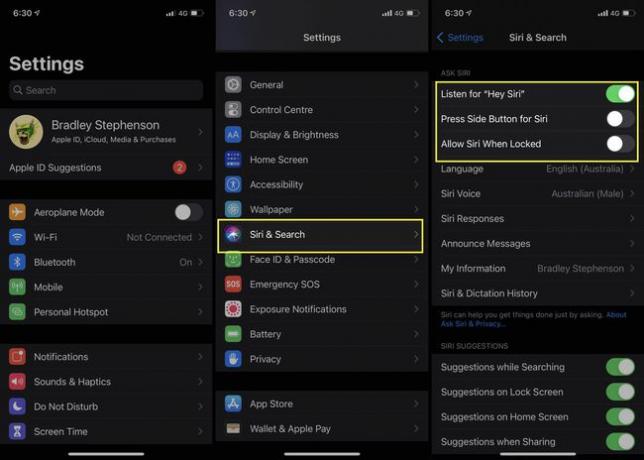
Починаючи з оновленням iOS 14.5, голос Siri за замовчуванням відсутній. Натомість, коли ви налаштовуєте новий пристрій iOS, вибирайте з різноманітних голосових опцій Siri, які використовують нейронну технологію синтезу мовлення для більш природного звуку.
Найважливіші налаштування Siri, на які слід звернути увагу, — це три найпопулярніші параметри. Якщо всі три з них вимкнено, Siri буде майже повністю вимкнено і не активується взагалі.
- Послухайте "Hey Siri". Увімкнення цього параметра дозволить вам активувати Siri на iPhone 11 за допомогою голосу, вимовивши цю фразу.
- Натисніть бічну кнопку для Siri. Увімкнення цієї опції дозволить вам використовувати Siri, натиснувши фізичну кнопку на правій стороні вашого iPhone 11. Якщо ви продовжуєте ненавмисно активувати Siri, натискаючи на цю кнопку, ви можете вимкнути це налаштування.
- Дозволити Siri, коли заблоковано. Цей параметр дає вам доступ до Siri, коли ваш iPhone 11 заблоковано. Якщо ви виявите, що Siri продовжує активуватися, перебуваючи у вашій сумці чи кишені, і телефонує або автоматично відтворювати Apple Music, вимкнення цього параметра має виправити це.
